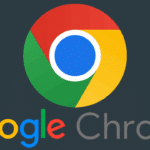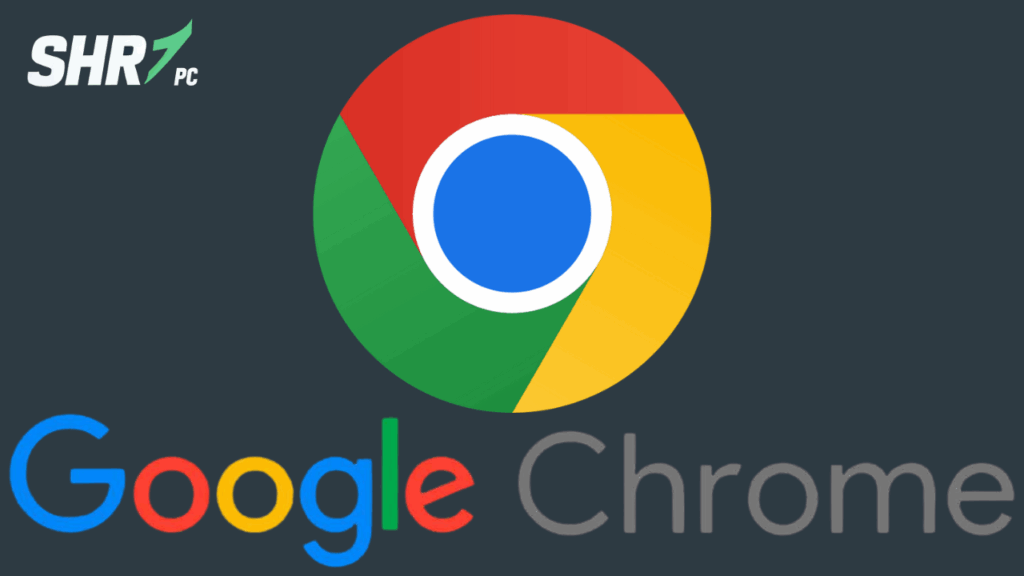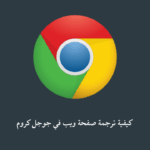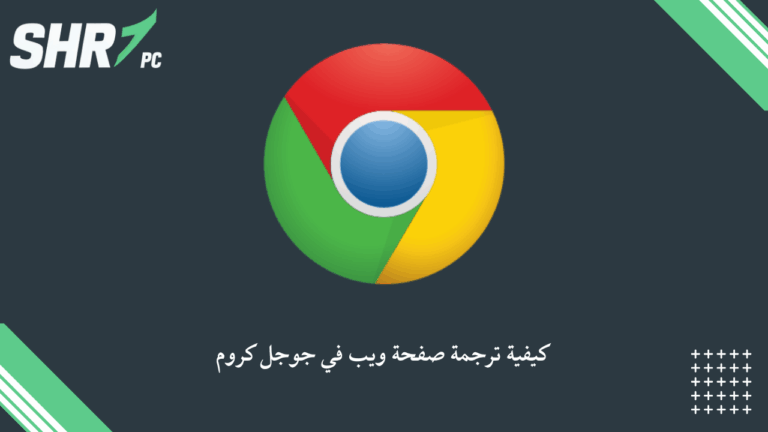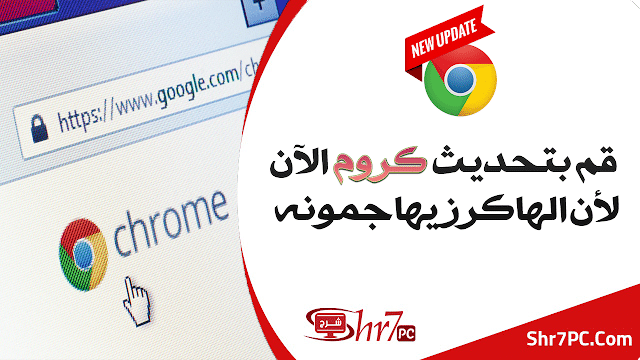كيفية تثبيت و حذف Google Chrome
كيفية تثبيت Google Chrome على ويندوز
إذا كنت تستخدم متصفحًا آخر وترغب في تجربة جوجل كروم، يمكنك اتباع هذه الخطوات البسيطة:
- تحميل متصفح كروم:
- اذهب إلى صفحة التحميل من خلال الرابط: Google Chrome.
- اذهب الي اخر صفحة البرنامج ستجد لنكات التحميل.
- تشغيل ملف التثبيت:
- سيتم تنزيل ملف صغير باسم ChromeSetup.exe.
- بمجرد اكتمال التنزيل، انقر على هذا الملف لبدء برنامج التثبيت.
- اكتمال التثبيت:
- سيقوم البرنامج الآن بتثبيت جوجل كروم على جهازك تلقائيًا.
- بعد الانتهاء، سيتم فتح المتصفح تلقائيًا وستجد أيقونة جديدة على سطح المكتب يمكنك استخدامها لفتحه في أي وقت.
كيفية إلغاء تثبيت جوجل كروم
إذا كنت ترغب في إزالة متصفح جوجل كروم من جهازك، اتبع الخطوات التالية:
- إغلاق المتصفح:
- تأكد من إغلاق جميع نوافذ متصفح جوجل كروم المفتوحة.
- الذهاب إلى “التطبيقات”:
- انقر على قائمة “ابدأ” في ويندوز.
- اذهب إلى “الإعدادات” (Settings).
- اختر “التطبيقات” (Apps)، ثم “التطبيقات والميزات” (Apps & features) أو “التطبيقات المثبّتة” (Installed apps) حسب إصدار نظام التشغيل لديك.
- البحث عن المتصفح:
- في قائمة التطبيقات، ابحث عن “Google Chrome“.
- إلغاء التثبيت:
- انقر على “Google Chrome” ثم اختر “إلغاء التثبيت” (Uninstall).
- قد يطلب منك النظام تأكيد قرارك.
- ستظهر نافذة أخيرة يمكنك من خلالها تحديد خيار “حذف بيانات التصفح أيضًا” إذا كنت ترغب في إزالة كل شيء يتعلق بالمتصفح، مثل السجل والإشارات المرجعية.
- انقر على “إلغاء التثبيت” لإتمام العملية.
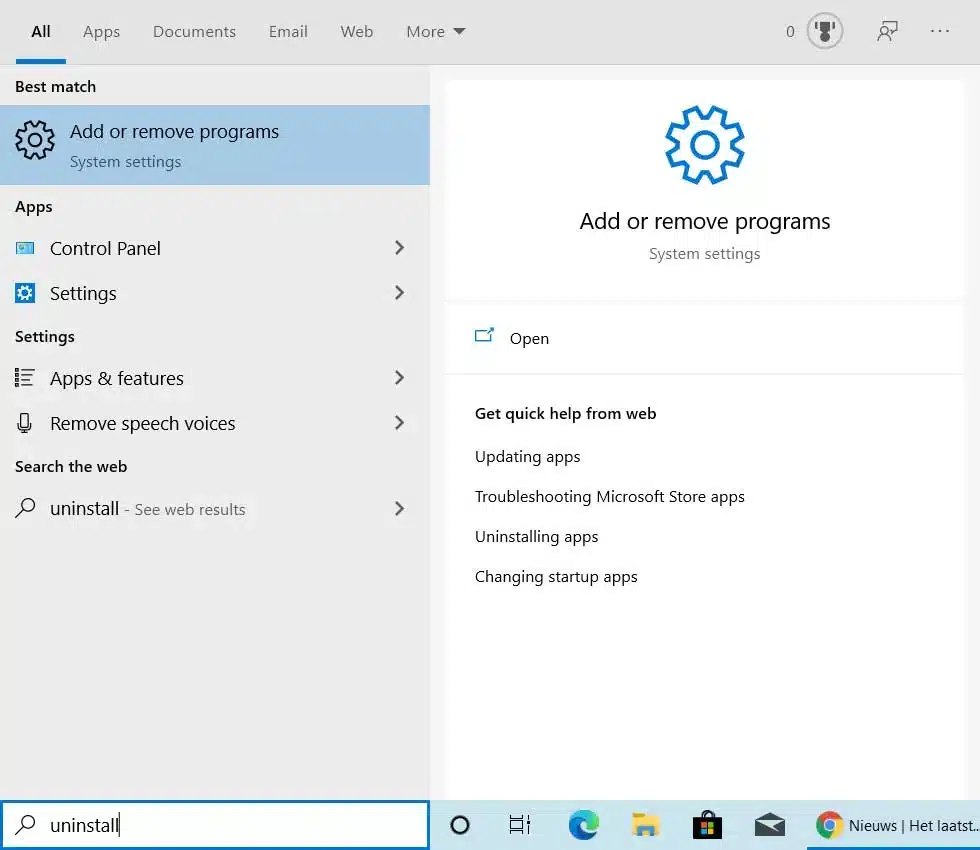
كيفية إلغاء تثبيت Google Chrome على ويندوز
إذا قررت إزالة متصفح جوجل كروم من جهازك، اتبع هذه الخطوات بالتفصيل:
- الوصول إلى قائمة “التطبيقات”:
- انقر على زر “ابدأ” في شريط المهام.
- في شريط البحث، ابدأ بكتابة كلمة “uninstall” (إلغاء التثبيت).
- ستظهر لك خيارات متعددة، اختر منها “إضافة أو إزالة البرامج” (Add or Remove programs) أو ما شابه ذلك حسب إصدار ويندوز الخاص بك. هذا الخيار سيقودك إلى إعدادات “التطبيقات والميزات”.
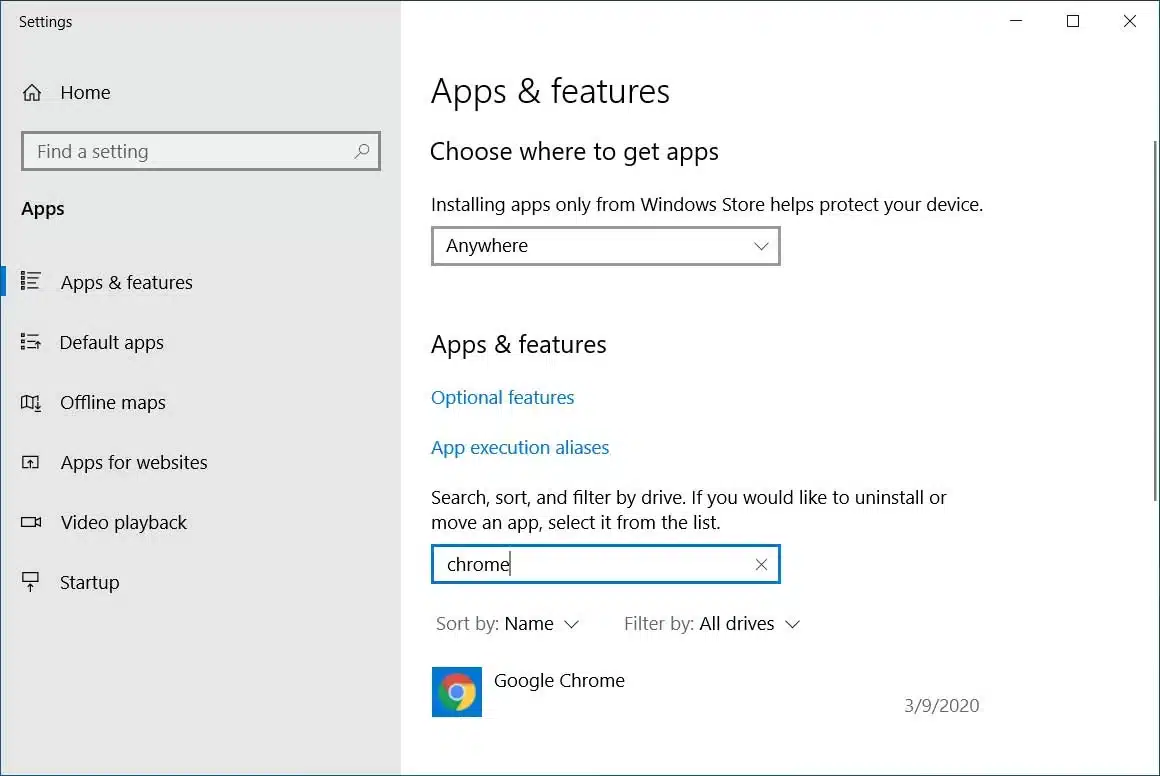
- البحث عن Google Chrome:
- ستظهر لك شاشة “التطبيقات والميزات” (Apps & features) التي تحتوي على قائمة بجميع البرامج المثبتة على جهازك.
- في شريط البحث الموجود أعلى القائمة، اكتب “chrome” لتصفية النتائج والعثور على المتصفح بسهولة.
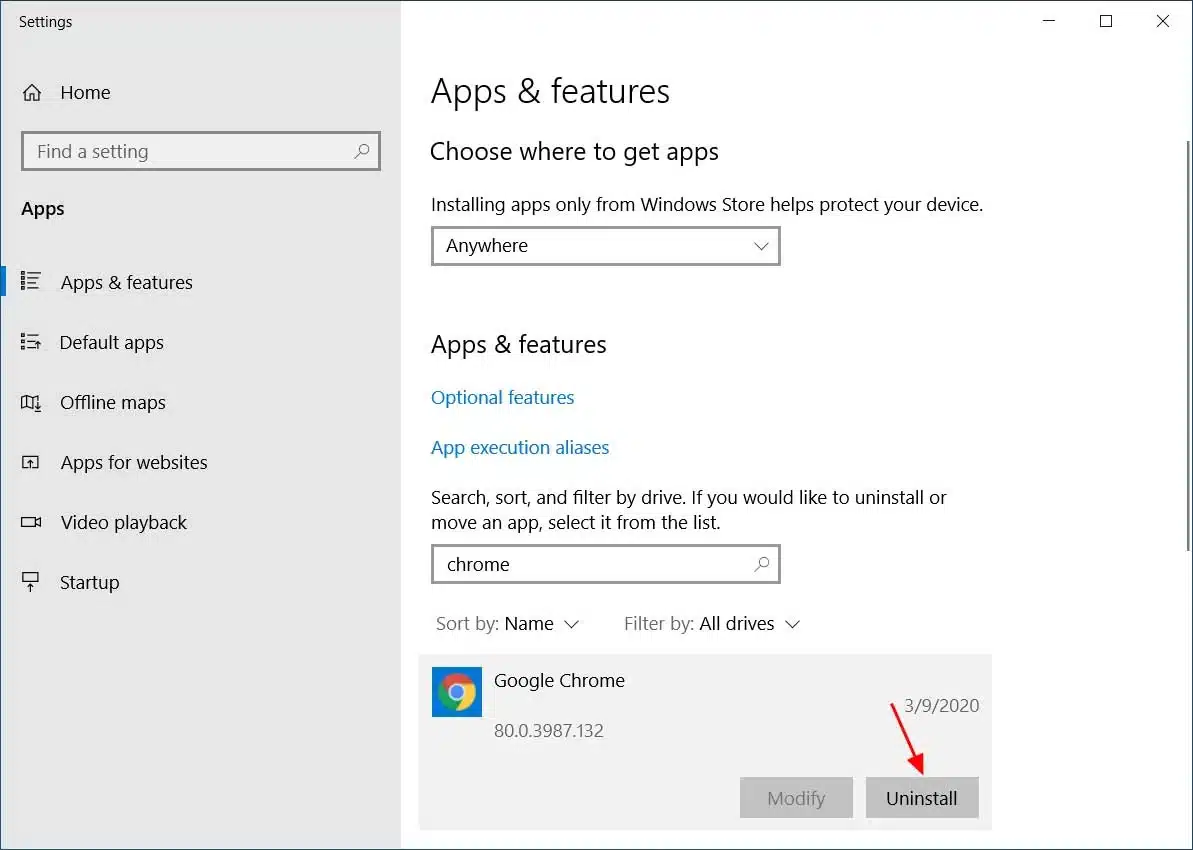
- بدء عملية الإزالة:
- بعد أن يظهر “Google Chrome” في القائمة، انقر عليه.
- سيظهر زر “إلغاء التثبيت” (Uninstall)، انقر عليه.
- تأكيد الإزالة (المرة الأولى):
- ستظهر رسالة تأكيد إضافية تسألك “هل أنت متأكد من أنك تريد إلغاء تثبيت Chrome؟”.
- انقر على زر “إلغاء التثبيت” (Uninstall) مرة أخرى للمتابعة.
- تأكيد الأمان (UAC):
- سيطلب منك نظام ويندوز تأكيد الأمان (UAC) من خلال رسالة تسألك “هل تريد السماح لهذا التطبيق بإجراء تغييرات على جهازك؟”.
- انقر على زر “نعم” للموافقة على بدء عملية الإزالة.
- نافذة التأكيد النهائية:
- ستظهر لك نافذة أخيرة يسألك فيها Google Chrome إذا كنت متأكدًا من أنك تريد إلغاء التثبيت.
- في هذه النافذة، يمكنك رؤية خيار “حذف بيانات التصفح أيضًا” (Also delete your Browse data).
- نصيحة هامة: يُفضل عدم تحديد هذا الخيار إذا كنت تفكر في إعادة تثبيت المتصفح في المستقبل. تركه غير محدد سيحافظ على بياناتك (مثل الإشارات المرجعية وكلمات المرور والإعدادات) في حال قررت العودة لاستخدام كروم لاحقًا. إذا كنت تريد إزالة كل شيء نهائيًا، يمكنك تحديده.
- بعد اتخاذ قرارك، انقر على زر “إلغاء التثبيت” (Uninstall) لإكمال العملية.
- الانتهاء من الإزالة:
- بمجرد انتهاء عملية الإزالة، سيقوم متصفحك الافتراضي بفتح صفحة استطلاع رأي من جوجل تسألك عن سبب إزالة المتصفح. يمكنك ببساطة تجاهل هذه الصفحة وإغلاقها.
- يمكنك الآن إغلاق شاشة “التطبيقات والميزات”.
- تم الآن إزالة Google Chrome من نظام ويندوز بالكامل.
في الختام، يظل جوجل كروم خيارًا رائعًا للكثير من المستخدمين بفضل سرعته، استقراره، ومكتبة الإضافات الواسعة التي يقدمها. سواء كنت بصدد تثبيته للمرة الأولى أو تفكر في إزالته من جهازك، فإن عملية التثبيت والإلغاء على نظام ويندوز هي عملية بسيطة ومباشرة. باتباع الخطوات التي ذكرناها، يمكنك التحكم الكامل في التطبيقات المثبتة على جهازك، وضمان تجربة استخدام سلسة وآمنة.